PORTABS.COM – Cara Menambahkan Subtitle ke Video Youtube Melalui Android – Setelah kemarin sempat memposting tutorial mengenai Cara Membuat Layar Akhir Youtube (Video Terkait Lainnya) dan Cara Mengganti Sampul Channel Youtube dari Smartphone Android, maka kalia ini saya akan memposting lagi tutorial mengenai Cara Menambahkan Subtitle ke Video Youtube Melalui Android.
Subtitle adalah skrip atau teks yang muncul dibawah layar berdasarkan apa yang diucapkan oleh pembicaranya. Ketika kita menonton film luar negeri, kita sering melihat film tersebut disertai dengan subtitle supaya penonton dapat memahami dialog dari film tersebut. Tak hanya untuk difilm asing, biasanya pada saat kita menonton video di Youtube atau Facebook, terkadang disertai dengan subtitle. Subtitle sendiri berfungsi untuk memperjelas apa yang diktakan seseorang. Misalnya apabila kita menonton film atau video yang kualitas audionya kurang bagus, maka itu bisa membantu memperjelas apa yang diktakan oleh penuturnya.
Pernakah Anda berfikir bagaimana orang-orang bisa membuat subtitle pada video Youtube? Jawabannya sangat mudah, mereka hanya menambahkannya saja secara manual melalui Youtube studio. Kalian dapat mengaksesnya melalui PC ataupun dari smartphone kalian. Kita tahu bahwa ada banyak sekali video Youtube yang secara otomatis memiliki subtitle.
Jadi sekarang Youtube sudah lebih canggih dengan mendeteksi suara penutur yang ada divideo tersebut lalu akan dikonversikan menjadi tulisan. Ini yang dinamakan dengan subtitle otomatis yang dibuat oleh mesin. Syarat utama supaya ada fitur ini kualitas audio rekaman pada video kalian haru benar-benar jelas. Namun permasalahannya, sering kali teks yang dihasilkan berbeda konteksnya dengan apa yang diucapkan oleh penuturnya. Mau bagaimana lagi, namanya juga mesin.
Agar hasil subtitle yang kalian buat sesuai dengan apa yang diucapkan oleh penutur, solusinya Anda harus membuat subtitle secara manual. Keuntungannya sudah tahu sendiri, kualitas subtitle jauh lebih baik tetapi membutuhkan tenaga karena Anda harus mencermati setiap kata-perkata disetiap ujaran dan harus disesuaikan pada detik dan menit kapan ujaran tersebut dikeluarkan. Permasalahan yang paling banyak Youtuber alami juga mengenai susahnya menambahkan subtitle youtube yang dilakukan melalui Android.
Pada saat kita akan menambahkan subtitle, malah halaman subtitle ter-refresh sehingga membuat kita tidak dapat menambahkan subtitle. Nah, maka dari itu, pada tutorial kali ini, saya akan menuntun Anda bagaimana agar kalian dapat menambahkan subtitle secara manual pada video youtube melalui smartphone Android.
Simak selengkapnya tutorial Cara Menambahkan Subtitle ke Video Youtube Melalui Android:
Cara Menambahkan Subtitle ke Video Youtube Melalui Android
- Pertama-tama kalian pergi ke alamat url studio.youtube.com melalui browser yang ada dismartphone kalian. Lalu kalian login dulu ya ke akun Youtube kalian.
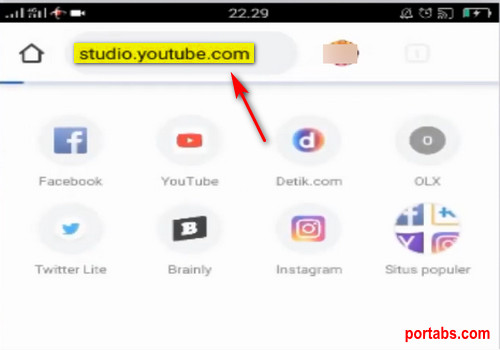
- Selanjutnya tap pada ikon ini untuk memilih salah satu video yang ingin ditambahkan subtitle.
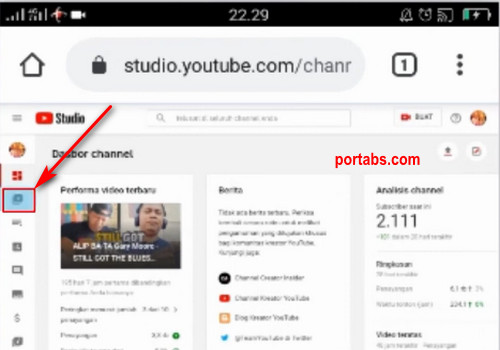
- Tap pada ikon pensil pada salah satu video yang hendak ditambahkan subtitle.
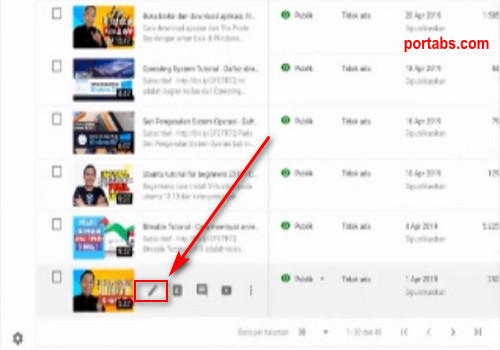
- Lalu tap pada ikon cc atau subtitle yang berada paling bawah. Lalu pada tulisan “TAMBAHKAN” kalian tap dan tahan hingga muncul opsi tab baru.
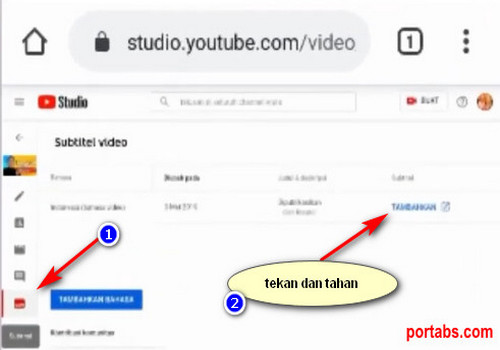
- Lalu buka tautan “Tambahkan” tersebut ke tab baru.
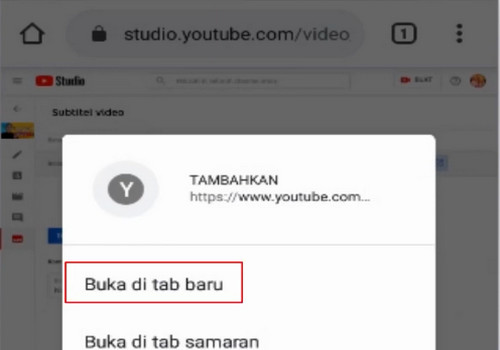
- Buka tautan yang sudah dimuat yang berada di tab baru dengan menampilkan semua tab lalu masuk pada tab baru tadi.
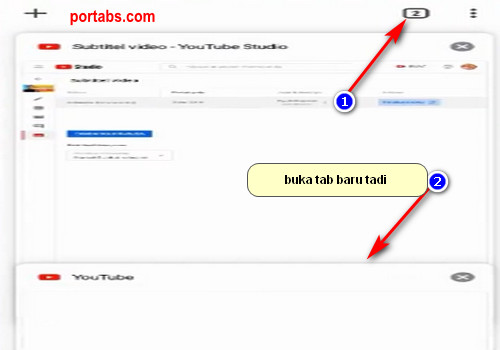
- Lalu tap pada pilihan Mengupload File.
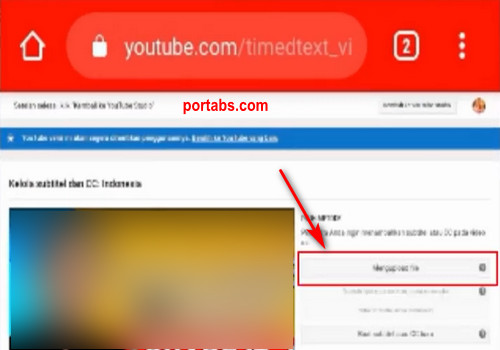
- Selanjutnya Anda akan diberi pilihan untuk mengupload file SRT (file subtitle yang sudah kalian buat sendiri secara manual dari notepad atau aplikasi lain jikalau ada). Apabila Anda tidak memiliki file SRT, tap saja Batal.
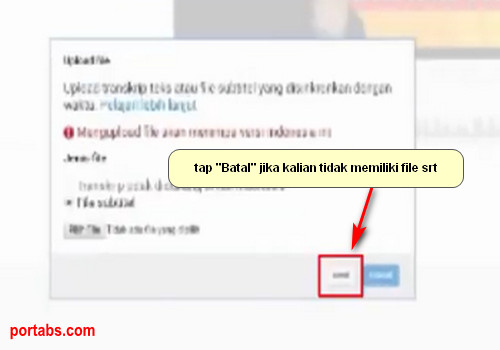
- Nah, sekarang kalian bisa memasukan subtitle pada salah satu video Anda secara manual dengan mengisi blok-blok yang disediakan.
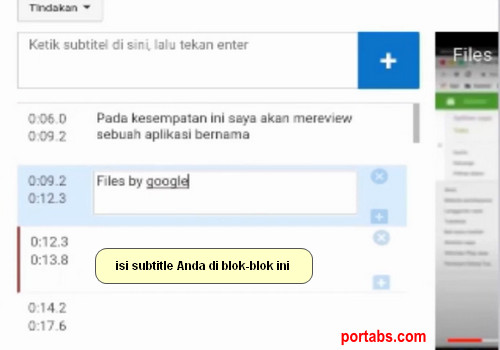
- Apabila telah selesai memasukan subtitle, kalian tap pada tombol Publikasi yang berada dipojok kanan atas untuk menyimpan perubahan. Done.
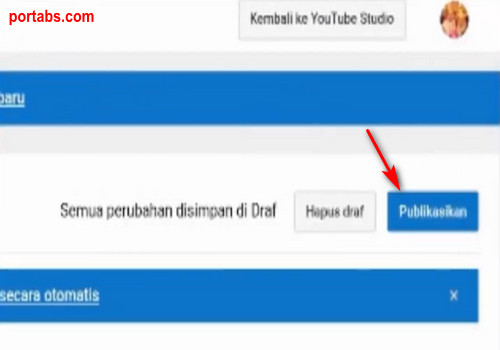
Bagaimana, cukup mudah bukan menambahkan subtitle pada video Youtube melalui Android? Kita sering kali mengalami kendala saat menambahkan subtitle pada langkah ke-4, kita malah langsung mengklik pilihan”tambahkan” tanpa membukanya ke tab baru.
Akibatnya, opsi penambahan subtitile tidak berfungsi. Nah, apabila Anda merasa tutorial cara menambahkan subtile video youtube diatas bermanfaat, jangan lupa dishare ke media sosial kalian agar semakin banyak orang mengetahuinya, termiakasih.